インストール後の初期設定
概要
本機能は MS Azure に登録した APIキーを使って、SharePoint に登録されたファイルにアクセスします。
そのため、事前に管理者がAPIキーを準備した後、個々のユーザー様が設定する流れで設定します。
| Step | 実施者 | 実施内容 |
|---|---|---|
| 1 | 「Microsoft 365 管理センター」 にアクセスできる方 | MS Azure の APIキー作成 |
| 2 | Lightning Review の管理者 | Lightning Review の接続キー作成 |
| 3 | Lightning Review の利用者 | Lightning Review の設定 |
1. MS Azure の APIキー作成
SharePoint との連携にMicrosoft Graph API を使用します。
「Microsoft 365 管理センター」 にアクセスできる方が、以下の手順で実施してください。
その後に Micrcosoft 社により改定される可能性がございます。
-
Microsoft 365 管理センター に Microsoft アカウントでログインする。
Microsoft 365 管理センターへのリンク -
サイドナビから 「ID」をクリックする。
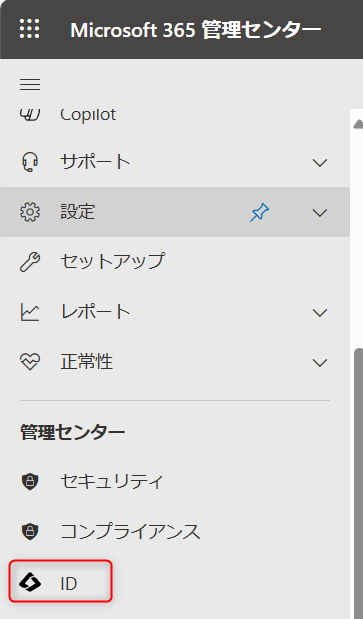
-
「アプリケーション」→「アプリの登録」を選択し、[新規登録]をクリックする
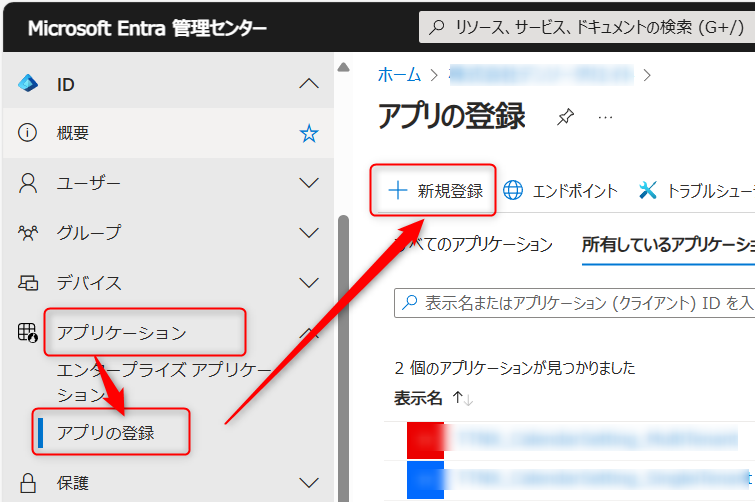
-
アプリケーションの登録情報を入力する。
下図の3か所を入力し、「登録」をクリックしてください。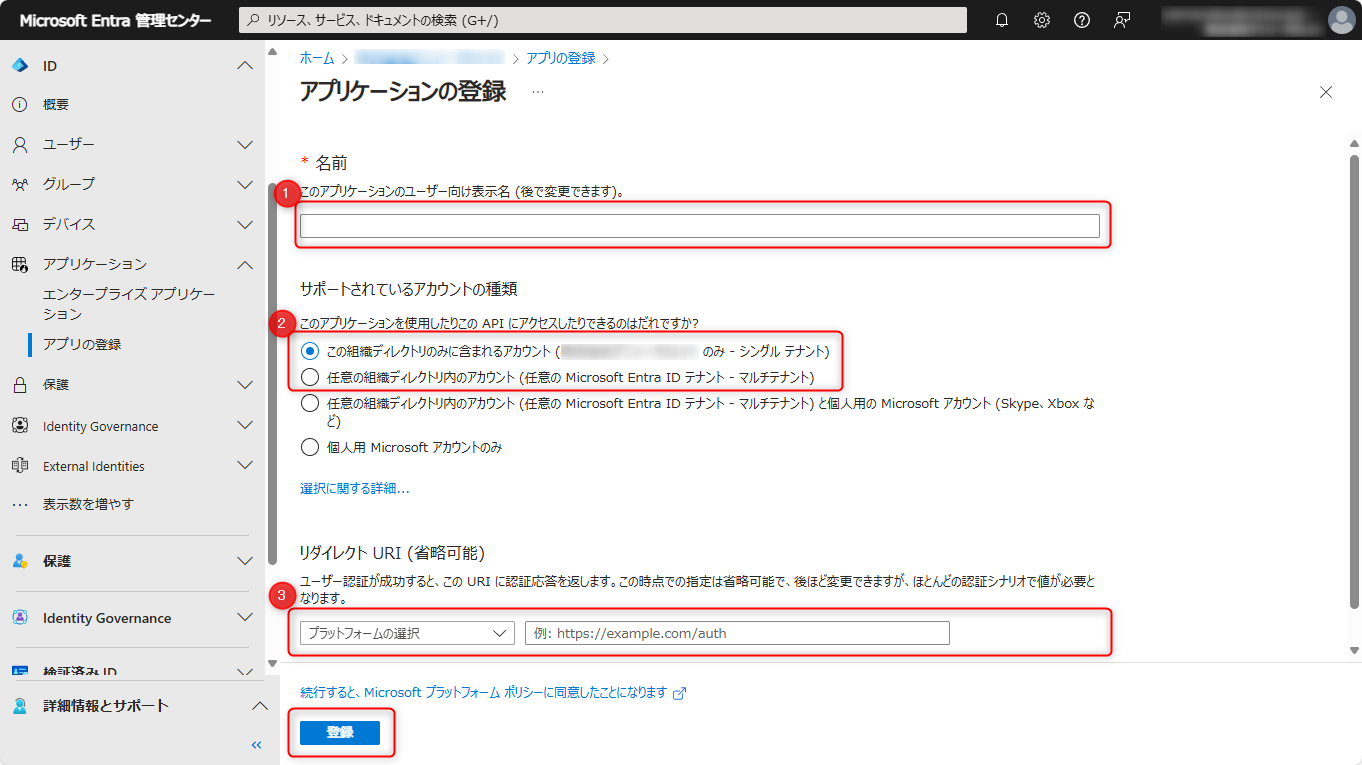
- ①:任意の名前
- ②:利用するテナント( 「シングルテナント」であれば利用者の範囲を限定できます)
- ③:リダイレクトURI
- 種別:パブリッククライアント/ネイティブ(モバイルとデスクトップ)
- URL:
https://login.microsoftonline.com/common/oauth2/nativeclient
-
「APIのアクセス許可」を選択し、「アクセス許可の追加」をクリックしてください。
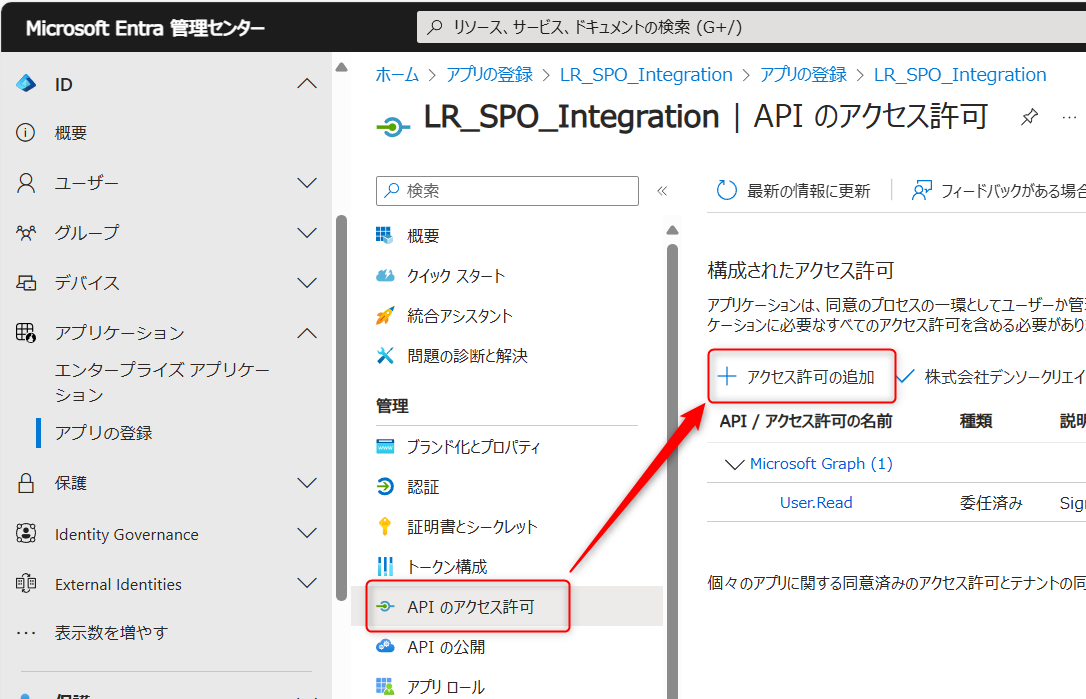
-
「Microsoft API」タブの「Microsoft Graph」を選択してください。
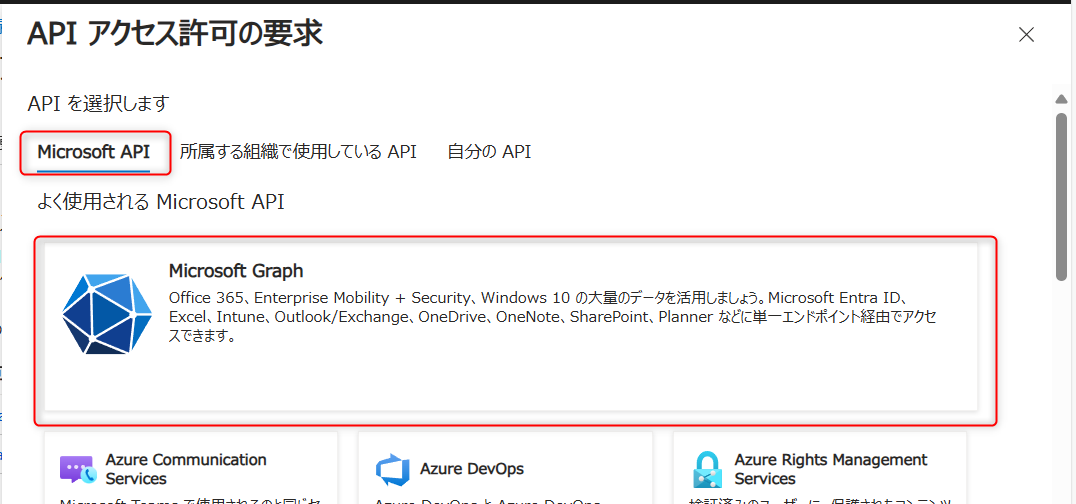
-
「委任されたアクセス許可」を選択してください。
-
以下の API を選択してください。
- User.read
- Files.ReadWrite.All
- Sites.Read.All
利用時に入力したアカウントのアクセス権に応じて権限が適用されます。
これで APIキーの作成は完了しました。
「概要」をクリックし、以下の項目をコピーしてください。
- アプリケーション (クライアント) ID
- ディレクトリ (テナント) ID
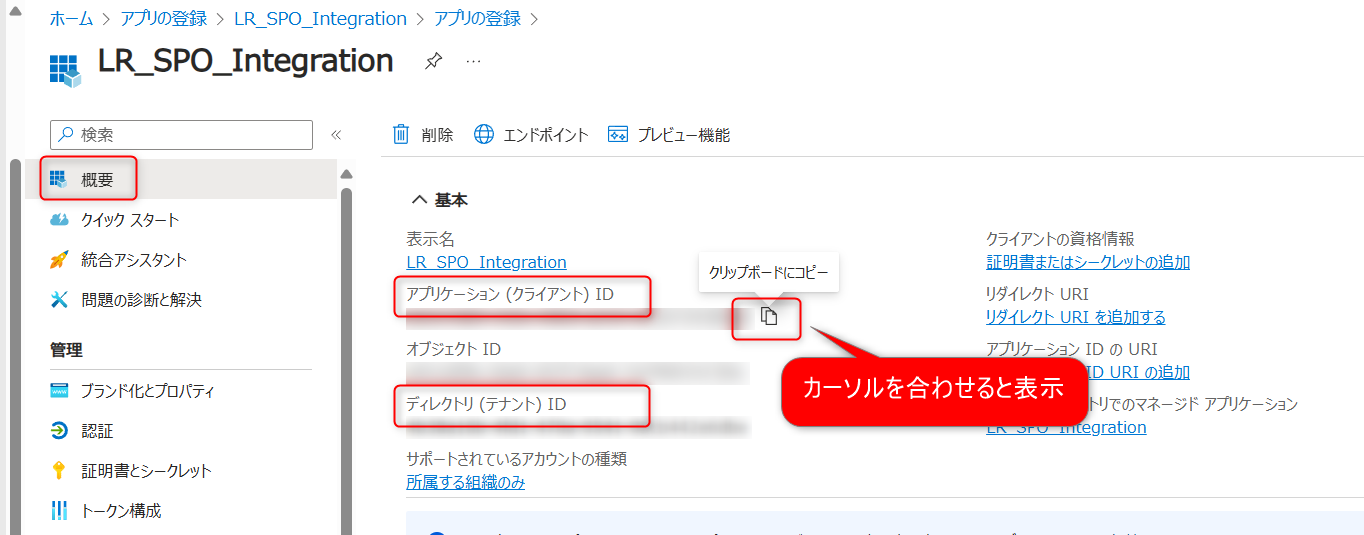
2. Lightning Review の接続キー作成
本操作は Lightning Review を起動できる方が、以下を実施してください。
「1. MS Azure の APIキー作成」で取得した以下の情報をから接続キーを作成します。
- アプリケーション (クライアント) ID
- ディレクトリ (テナント) ID
-
Lightning Review を起動し、「ツール」 ‐ 「SharePoint 接続の連携設定」を選択してください。
-
ダイアログの「接続キーの作成はこちら」をクリックしてください。
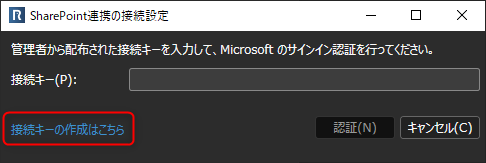
-
「1. MS Azure の APIキー作成」で取得した以下の情報を赤枠部分に入力してください。
- アプリケーション (クライアント) ID
- ディレクトリ (テナント) ID
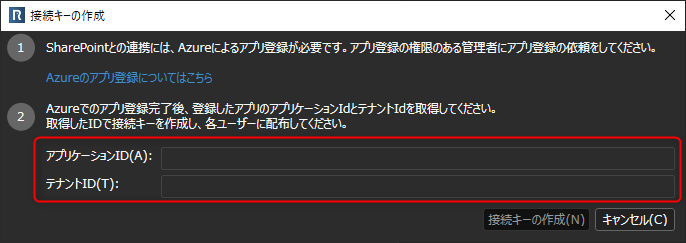
クリップボードに接続キーが保存されます。
テキストなどに貼り付けて実際に利用される方に展開してください。
3. Lightning Review の設定
実際に SharePoint連携機能を利用される方は、Lightning Review管理者の方から「接続キー」を受け取り、
以下の手順で設定してください。
-
Lightning Review を起動し、「ツール」 ‐ 「SharePoint 接続の連携設定」を選択してください。
-
「接続キー」の文字列をコピーし、下記赤枠箇所に貼り付けてください。
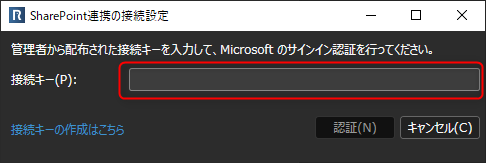
-
「認証」ボタンをクリックし、Microsoft の アカウントとパスワードを入力してください。
認証に問題がなければ設定は完了です。
以下の赤枠をクリックして SharePoint と同期し、
「機能の使い方」の手順で機能を使ってみましょう。
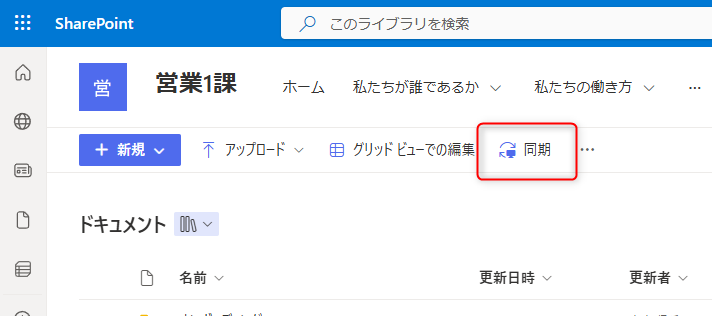
利用するテナントに対応する接続キーで認証してください。